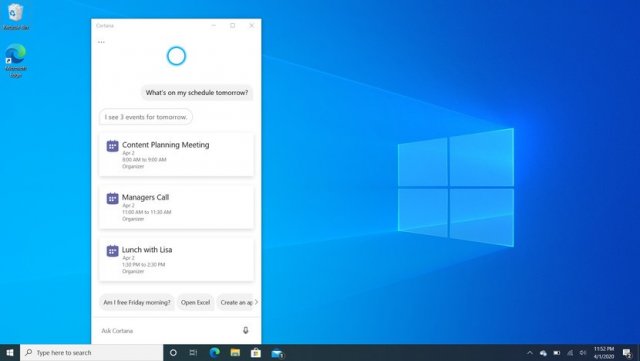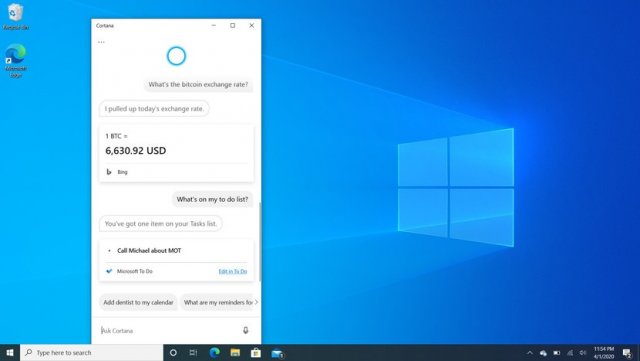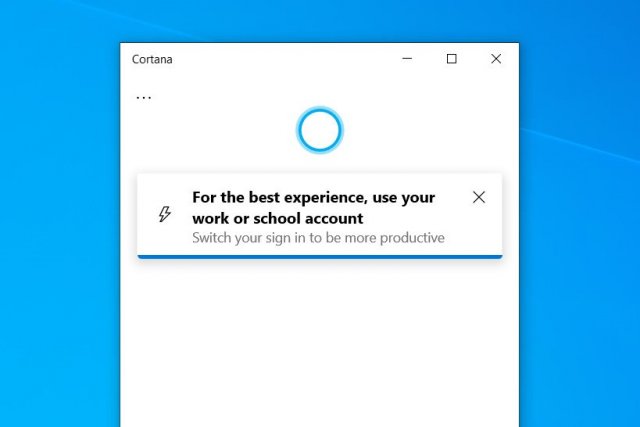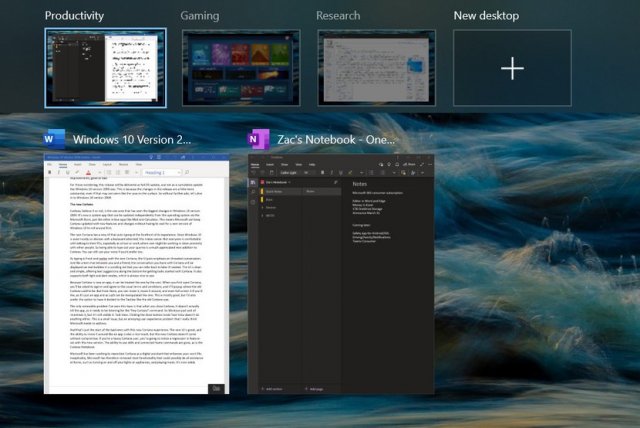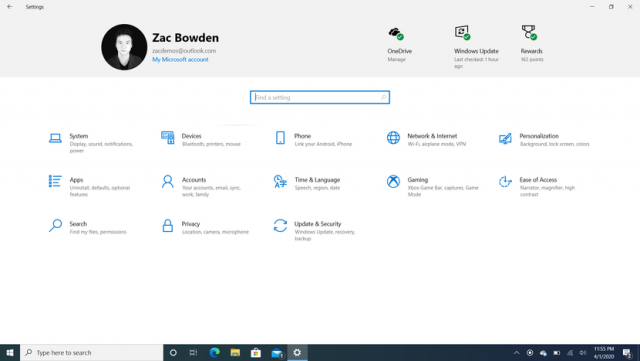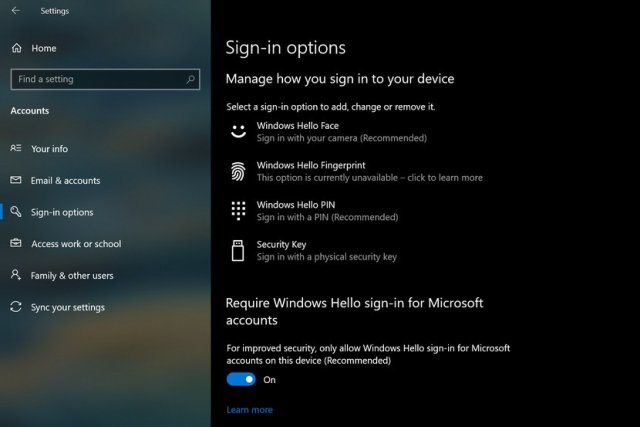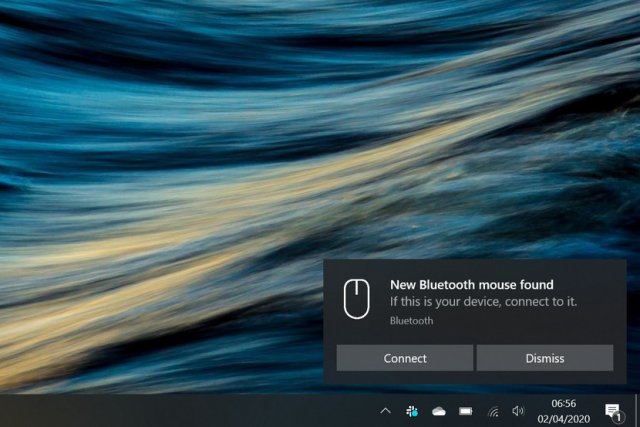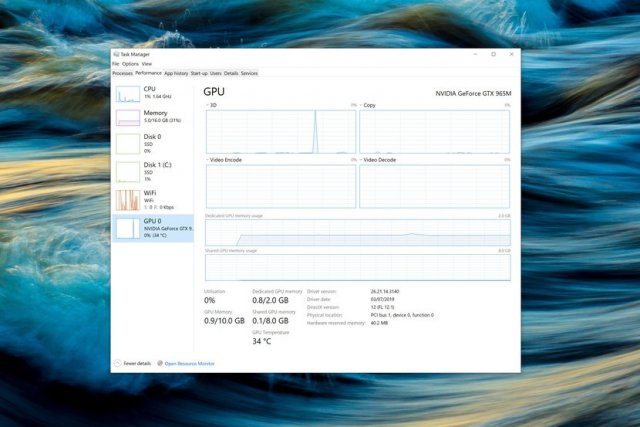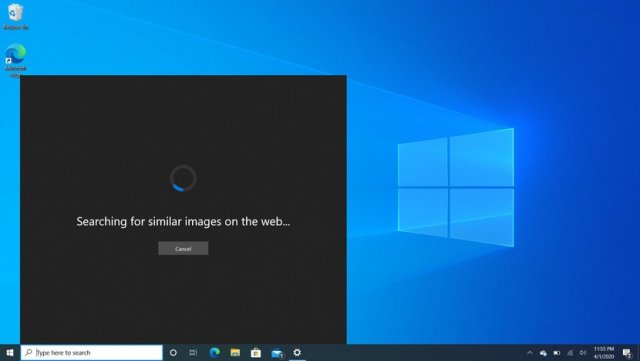- Обзор Windows 10 версии 2004: долгожданные усовершенствования для каждодневной работы
- Windows 10 20H1 (версия 2004)
- Обновления ассистента Cortana
- Обновлённые виртуальные рабочие столы
- Улучшенное приложение «Параметры»
- Упрощение Swift Pair
- Диспетчер задач
- Новый поиск
- Заключение
- Все нововведения Windows 10 2004 (20H1)
- Больше контроля над необязательными обновлениями
- «Загрузка из облака» для переустановки Windows 10
- Регулирование пропускной способности для обновлений Windows
- WSL 2 с ядром Linux
- Ускоренный поиск
- Тип диска в Диспетчере задач
- Температура GPU в Диспетчере задач
- Счетчик FPS Xbox Game Bar
- Вход в Windows без пароля
- Переименование виртуальных рабочих столов
- Улучшенная страница информации о состоянии сети
- Встроенная поддержка для IP-камер
- Контроль над перезапуском приложений при входе в систему
- Очистка диска больше не будет очищать папку «Загрузки»
- Paint и WordPad – теперь дополнительные компоненты
- Баннер в приложении «Параметры»
- Улучшение сопряжения Bluetooth-устройств
- Индикатор текстового курсора
- Функция Drag-and-Drop с помощью движения глаз
- Обновленная страницы языковых настроек
- Переработаны настройки уведомлений
- Улучшения при работе с несколькими мониторами
- Улучшена частота обновления и устранены разрывы при использовании нескольких мониторов
- Калькулятор
Обзор Windows 10 версии 2004: долгожданные усовершенствования для каждодневной работы
Обновлённый ассистент Cortana, настройки, упрощённая функциональность и многое другое в последнем варианте Windows 10.
Очередное крупное обновление операционной системы Microsoft Windows 10 почти готово. Пока оно известна как версия 2004, но в итоге может получить название April 2020 и May 2020. Здесь разработчики сделали ставку на проработанность функциональности и внешнего вида. Новых возможностей появилось немного, зато сделано достаточно изменений и улучшений того, что уже было. В этом обзоре мы рассмотрим данные изменения, причём как в лучшую сторону, так и в худшую.
Релиз будет распространяться как полноценное обновление операционной системы. Это не накопительное обновление, каким было Windows 10 1909. Изменения стали более значительными, хотя на первый взгляд это не очевидно.
Windows 10 20H1 (версия 2004)
Плюсы
• Новый интерфейс Cortana
• Виртуальные рабочие столы сохраняются после перезагрузки
• Упрощение Swift Pair
• Повышение безопасности
Минусы
• Cortana теряет функциональность
Вывод: версия 2004 делает систему более проработанной. Есть изменения в ассистенте Cortana и приложении «Параметры», виртуальных рабочих столах и других компонентах системы.
Обновления ассистента Cortana
Ассистент Cortana в версии 2004 претерпел значительные изменения. Теперь это системное приложение, которое может обновляться независимо от операционной системы через магазин Microsoft Store. Как это происходит и с другими программами, вроде «Почта» и «Калькулятор». Это означает, что Microsoft может обновлять Cortana при помощи новых функциональных возможностей без необходимости ждать по полгода выпуска новой версии Windows 10.
Ассистент получил обновлённый пользовательский интерфейс, где на первый план выходит набор текста. Поскольку Windows 10 применяется по большей части на устройствах с клавиатурой, в этом есть смысл. Не все любят говорить со своим компьютером вслух, особенно если вокруг есть посторонние люди. Возможность набрать запрос руками на клавиатуре для многих удобнее. Впрочем, голосовые запросы по-прежнему поддерживаются.
В ассистенте поддерживаются и ветви разговоров. Как в чатах, переписка с Cortana отображается при помощи текстовых пузырей в списке с возможностью прокручивания. Интерфейс весьма простой. Внизу есть текстовые предложения, чтобы быстрее выполнять поставленные задачи. Имеется поддержка светлого и тёмного вариантов интерфейса.
Поскольку Cortana теперь приложение, так к нему и следует относиться. Когда вы впервые запускаете Cortana, нужно выполнить вход и согласиться с условиями применения. Дальше можно менять размер окна, перемещать его, разворачивается на весь экран, как и с любым приложением. Не помешала бы ещё возможность закреплять ассистент на панели задач, как было в прежней версии Cortana.
Единственная заметная проблема в том, что когда закрываешь Cortana, приложение на самом деле не закрывается. Причина в том, что оно постоянно слушает голосовые команды. Windows просто сворачивает окно, но его можно увидеть в панели задач. Если нажать на кнопку закрытия в режиме представления, ничего не произойдёт. Microsoft нужно поработать над решением этой проблемы.
Это только начало недостатков современного варианта Cortana. Если вы часто пользуетесь Cortana, то заметите уменьшение функциональных возможностей. Способность использовать навыки и подключенные домашние команды осталась в прошлом, как и Cortana Notebook.
Microsoft работает над изменением позиционирования Cortana как цифрового ассистента, который упрощает жизнь пользователей. Разработчики убрали значительную часть функциональности, которая могла помогать дома, вроде включения и выключения света, бытовых приборов или воспроизведения музыки. Теперь здесь сплошные календари, расписания, напоминания, электронная почта, другие связанные с работой задачи. Все умные бытовые приборы и команды не поддерживаются.
Microsoft словно забыла, что люди не всегда работают. У них бывает личная жизнь, дом и семья, дела за пределами Microsoft 365 и компьютера. Приложение рекомендует выполнить вход в учётную запись с рабочим или учёбным аккаунтами, если используется Cortana с личным аккаунтом Microsoft.
Возможность контролировать умные бытовые приборы или музыку на компьютере при помощи Cortana была бы удобной, но Microsoft считает это лишним. Ассистент будет помогать в деловых встречах и запуске недавних документов Office. По-прежнему можно задавать вопросы о погоде и высоте горы Эверест, но нельзя будет управлять освещением. Возможно, когда-нибудь в будущем эти потребительские навыки ассистента вернутся. Пока же он предназначается в первую очередь для работы.
Обновлённые виртуальные рабочие столы
Виртуальные рабочие столы являются той функцией, которую вы либо используете, либо нет. Некоторые пользователи вообще не знают о её существовании. Это не означает, что она бесполезная, поскольку возможность создавать разные рабочие столы для разного рабочего окружения многим продвинутым пользователям может пригодиться. В этом обновлении виртуальные рабочие столы стали лучше прежнего.
Это крупное изменение, но его заметят только те, кто будет пользоваться виртуальными рабочими столами. Их можно переименовывать, сохранять состояние после перезагрузки. Прежде это было невозможно, при каждой перезагрузке содержимое рабочих столов терялось.
Улучшенное приложение «Параметры»
Microsoft продолжает переносить настройки из панели управления в приложение «Параметры». Здесь появилось управление скоростью курсора и обновлены существующие настройки.
В частности, есть изменения в разделе «Учётные записи». Здесь можно отключать пароль учётной записи Microsoft в качестве метода входа на экране блокировки, если у вас есть Windows Hello. Это повышает безопасность входа, поскольку пароль Microsoft одинаковый на всех ваших компьютерах и поэтому выше вероятность, что его взломают. Авторизация Windows Hello на каждом компьютере своя и злоумышленник не может узнать её. В прежних версиях Windows 10, если кто-то получал доступ к паролю Microsoft и компьютеру, он мог войти и увидеть ваши данные.
Появилась возможность скачивать Windows 10 из облака для сброса настроек до заводских. Это пригодится, если ваша установка системы повреждена и сброс не может использовать предустановленный образ. Теперь можно просто скачать новый образ в среде восстановления.
Обновлена строка статуса в разделе «Сеть и интернет». Здесь изменён дизайн и по одному взгляду можно увидеть информацию и получить быстрый доступ к свойствам сети. Улучшен раздел «Дополнительные возможности», где теперь можно выполнять поиск. Разделы «Язык» и «Регион» получили более чистый интерфейс с возможностью добавлять и настраивать языки на компьютере.
Упрощение Swift Pair
Некоторые изменения Microsoft внесла в функциональность Swift Pair. Впервые она была представлена в прошлом году в версии Windows 10 1903. Swift Pair позволяет подключать периферийные устройства через Bluetooth одним щелчком. При этом процесс всё же был сложнее, чем нужно. Надо было нажать на кнопку «Подключиться» во всплывающем окне, затем запускалось приложение «Параметры» и затем нужно было нажать OK в ещё одном всплывающем окне для подтверждения подключения.
В Windows 10 2004 процесс упрощён. Теперь есть всего одно окно, где нужно нажать на подключение. Уведомление остаётся до завершения процесса соединения. Приложение «Параметры» не открывается, подтверждать ничего не нужно. Так намного проще, но проблема в том, что поддерживается лишь небольшое количество Bluetooth-устройств.
Если вы используете такое устройство производства Microsoft, скорее всего оно работает с Swift Pair. Вы узнаете об этом, поскольку система автоматически запросит подключение в уведомлении, когда вы начинаете процесс связывания. Если уведомление не появляется, устройство не поддерживает Swift Pair. Тогда нужно открыть приложение «Параметры» и выполнять соединение вручную. В будущем поддержка Swift Pair должна встречаться чаще.
Диспетчер задач
Диспетчер задач тоже получил пару заметных изменений, которые пригодятся опытным пользователям. Можно видеть температуру графического процессора на вкладке «Производительность». Это работает только с дискретными видеокартами с поддержкой WWDM 2.4 и более современных версий.
Также можно увидеть типы дисков вашего компьютера. Под каждым диском есть указатель SSD и HDD. Таким образом, можно будет узнать, механический жёсткий диск у вас, твердотельный накопитель или съёмный носитель. Информацию вы получите без необходимости открывать корпус компьютера.
Новый поиск
Следующие изменения относятся не исключительно к Windows 10 2004. Microsoft принесла их и на более ранние версии Windows 10. Однако, впервые они появились в процессе разработки версии 2004. Microsoft добавила быстрый поиск внизу интерфейса поиска Windows, чтобы мгновенно получать доступ к частым поисковым запросам в интернете. Например, если вы регулярно ищите погоду и последние новости.
Появилась новая кнопка поиска изображений в системе Bing, которая позволяет делать скриншоты и искать связанную с ними информацию. Это хорошо для тех изображений, про которые вы хотите получить сведения, но не знаете, что конкретно спрашивать. Поисковая система Bing проанализирует изображения за вас.
Вместе с результатами поиска показываются баллы Microsoft Rewards. Вы можете мгновенно посмотреть, сколько у вас баллов. Нажатие на них открывает веб-сайт Rewards. Так вы можете получить бесплатные кредиты для использования в Xbox Live Gold и Microsoft Store.
Заключение
Это все наиболее важные изменения в Windows 10 2004. По большей части это неплохое обновление, но в нём мало что есть, не считая проработки внешнего вида и небольших изменений. Обновлённый ассистент Cortana словно сделал один шаг вперёд и один назад. У него отличный пользовательский интерфейс, но потребительских функциональных возможностей стало меньше.
Понравились изменения в плане внешнего вида. Например, эффект размытия в центре уведомлений при открытии и закрытии больше не проявляется.
Есть много изменений для разработчиков, включая Windows Subsystem for Linux 2. Подобные усовершенствования мы здесь не рассматриваем, поскольку речь идёт только о потребительских функциях.
Все нововведения Windows 10 2004 (20H1)
Сегодня вечером был выпущен финальный ISO-образ Windows 10 2004 (20H1). Им стал билд за номером 19041.208.vb_release_svc_im.200416-2050. Образы для разработчиков уже доступны на MSDN как вскоре и сами знаете где.
Вместе с ISO-образами было выпущено обновление KB4556803, после установки которого версия ОС становится 19041.264.
Раз образы финальные выпущены, можно и поговорить о том, что нового ждёт пользователей в майском обновлении Windows 10.
Больше контроля над необязательными обновлениями
Центр обновления Windows автоматически устанавливает множество обновлений, но некоторые из них опциональны. Отныне же появилась кнопка, показывающая все необязательные обновления в одном месте.
Тут появятся обновления драйверов, крупные обновления как это майское (которое предположительно начнет распространятся через Центр обновлений Windows 28 мая, ежемесячные, не связанные с безопасностью.
Чтобы найти список необязательных обновлений, перейдите в Параметры → Обновление и безопасность → Центр обновления Windows → Просмотреть необязательные обновления.
«Загрузка из облака» для переустановки Windows 10
Windows 10 получила новую функцию «Загрузка из облака» для возврата компьютера в исходное состояние. Теперь, если перейти в Параметры > Обновление и безопасность > Восстановление, вместо создания загрузочного носителя для переустановки ОС Windows может скачать и установить самую актуальную версию Windows 10.
Регулирование пропускной способности для обновлений Windows
Теперь Параметры предложат больше контроля над пропускной способностью для загрузки обновлений Windows. В текущей версии Windows можно выставить максимальный предел в процентах от доступной пропускной способности. Windows 10 версии 2004 даст возможность установить абсолютный предел пропускной способности для более точного регулирования объема загружаемых обновлений. Ранее эта опция была доступна лишь через групповые политики.
Найти новую функцию можно, перейдя в Параметры → Обновление и безопасность → Оптимизация доставки → Дополнительные параметры.
WSL 2 с ядром Linux
Новая подсистема Windows для Linux (WSL) – пожалуй, самое важное изменение в Windows 10 20H1. Это WSL версии 2, и она гораздо более мощная, чем первая версия. WSL 2 использует реальное ядро Linux, чтобы предоставить полноценное окружение Linux на Windows 10.
Microsoft подготовила свое собственное ядро Linux для WSL 2, которое будет обновляться через Центр обновлений Windows. Пользователи смогут сами собрать свое собственное ядро Linux и использовать его на WSL 2.
В WSL 2 обещают «значительный прирост производительности операций ввода/вывода» и «полную совместимость системных вызовов». Эта совместимость означает поддержку таких технологий как Docker, в отличие от WSL 1, где эта функция была недоступна.
Кроме этого, Microsoft добавила поддержку для устройств ARM64. Иными словами, WSL теперь работает на ПК с архитектурой ARM.
Ускоренный поиск
Microsoft сообщает, что теперь за счет обнаружения пиковых нагрузок ОС сможет оптимизировать работу индексирования.
Поиск в Windows станет работать также быстрее по умолчанию, так как по умолчанию идексирование будет исключать из поиска «папки для разработчиков» вроде .git, .hg, .svn, .Nuget, и прочие. Это скажется на скорости компиляции и синхронизации кода.
Тип диска в Диспетчере задач
Теперь диспетчер задач в Windows 10 отображает тип диска: SSD или HDD. Вы сможете найти эту информацию во вкладке «Производительность».
Температура GPU в Диспетчере задач
Если у вас имеется видеокарта с минимальной версией драйвера WDDM 2.4, в разделе «Производительность» также можно найти данные о GPU. Эта функция работает лишь с внешними видеокартами.
Счетчик FPS Xbox Game Bar
Во время игры нажмите Windows+G, чтобы открыть Game Bar, и вы увидите счетчик кадров.
Вход в Windows без пароля
Чтобы использовать Windows Hello и входить без пароля, перейдите в Параметры → Учетные записи → Варианты входа. Эта настройка позволяет входить по пин-коду, используя распознавание лица (Windows Hello) или по отпечатку пальца.
Переименование виртуальных рабочих столов
Теперь вместо стандартных названий «Рабочий стол 1», «Рабочий стол 2» и т. д. вы можете переименовывать их. Чтобы сделать это, просто нажмите на имя рабочего стола сверху панели Просмотра задач.
Улучшенная страница информации о состоянии сети
Произошел редизайн страницы «Состояние сети»: Параметры → Сеть и Интернет → Состояние. Теперь в верхней части страницы отображаются все доступные сетевые интерфейсы. Microsoft сообщает, что новый дизайн интерфейса «предоставляет больше информации о подключении вашего устройства, объединяя несколько страниц, чтобы дать вам одно четкое представление о том, как вы подключены к интернету». Windows также отображает потребленный трафик по каждому из интерфейсов.
Встроенная поддержка для IP-камер
Windows 10 получила встроенную поддержку IP-камер в локальной сети. Раньше вам понадобилось бы стороннее ПО, чтобы подключиться к таким.
С этим обновлением вы сможете добавить сетевую камеру, перейдя Параметры → Устройства → Bluetooth или другие устройства → Добавление Bluetooth или другого устройства. Если Windows 10 обнаружит в локальной сети поддерживаемую камеру, вы сможете добавить ее в систему одним нажатием.
Для доступа к IP-камерам вам поможет встроенное приложение «Камера». На данный момент заявлена поддержка камер стандарта ONVIF Profile S.
Контроль над перезапуском приложений при входе в систему
После перезапуска ПК Windows 10 автоматически перезапускает много приложений. Теперь появилась новый параметр, который позволит легко отключить это.
Перейдите в Параметры → Учетные записи → Варианты входа. Переключите в состояние «Откл.» кнопку «Автоматически сохранять мои перезапускаемые приложения при выходе из системы и перезапускать их после выхода».
Раньше этот параметр был скрыт и объединен с «Использовать мои данные для входа для автоматического завершения настройки устройства и открытия моих приложений после перезапуска или обновления». Теперь это два обособленных параметра.
Очистка диска больше не будет очищать папку «Загрузки»
Microsoft исключила папку «Загрузки» из классической очистки диска. Противники данного пункта говорили, что есть большая вероятность очистить все файлы в данной папке, в особенности, если вы непродвинутый пользователь и не осведомлены, что этот пункт добавили в очистку диска.
Данный пункт переехал в «Память устройства», который располагается в Параметры → Система → Память устройства → Настроить контроль памяти или запустить его.
Paint и WordPad – теперь дополнительные компоненты
Microsoft перенесла Paint и WordPad в разряд «дополнительные компоненты». Они все еще предустанавливаются по умолчанию, но их можно удалять, чтобы освободить немного места. Перейдите в Параметры → Приложения → Приложения и возможности → Дополнительные компоненты, где вы обнаружите Paint и WordPad вместе с остальными дополнительными компонентами такими, как, например, Windows Media Player.
Баннер в приложении «Параметры»
Microsoft экспериментирует с баннером в Параметрах уже давненько и вернула его окончательно в релизе 20H1. Новый баннер появился в верхней части домашней страницы «Параметры», отображая иконку профиля, имя аккаунта и ссылку на редактирование данных учетной записи Microsoft. Также можно увидеть быстрые ссылки на OneDrive и настройки Центра управления обновлениями и информацию об их статусе.
Улучшение сопряжения Bluetooth-устройств
Если поблизости будет обнаружено устройство в режиме сопряжения, вы увидите уведомление с предложением о сопряжении. Весь процесс сопряжения происходит прямо через всплывающее уведомление, без необходимости открывать «Параметры».
Быстрое сопряжение работает пока только с клавиатурами и мышками для Microsoft Surface, но в будущем оно сможет заработать и с остальными устройствами, сделав процесс сопряжения Bluetooth-устройств быстрее.
Индикатор текстового курсора
Теперь вы можете настроить размер и цвет индикатора текстового курсора в Windows 10.
Чтобы ознакомиться с настройкой, перейдите в Параметры → Специальные возможности → Текстовый курсор. Включите «индикатор текстового поля» и выберите размер и цвет курсора.
Функция Drag-and-Drop с помощью движения глаз
У Windows 10 имеется функция Управления глазами при наличии специального устройства для отслеживания движений глаз. Это функция для людей с ограниченными возможностями позволяет управлять ПК с помощью движения глаз. В обновлении «May 2020 Update» эта функция была улучшена: теперь вы можете перетаскивать объекты с помощью мышки движениями глаз.
Обновленная страницы языковых настроек
Теперь страница языковых настроек отображает язык интерфейса Windows по умолчанию, приложений, сайтов, раскладки клавиатуры, распознавание речи и настройки региона.
Переработаны настройки уведомлений
Теперь, когда вам приходит уведомление, появилась опция выключить уведомления для этого приложения или сразу перейти в настройки уведомлений для него.
Улучшения при работе с несколькими мониторами
Windows 10 версии 2004 включает в себя Windows Display Driver Model (WDDM) 2.7, который улучшает общую игровую производительность, выходной видеосигнал и частоту обновления при использовании нескольких мониторов в связке.
Обновление добавляет поддержку переменной частоты обновления видео ускорителя, которая позволит видеокартам управлять их видеопамятью. Согласно Microsoft, данный параметр должен снизить задержки и улучшить среднюю частоту кадров в играх.
Переменную частоту обновления можно включить, перейдя в Настройки → Система → Дисплей. Microsoft уведомляет, что для работы необходим драйвер Intel 27.20.100.7859 и NVIDIA drivers 450.12 или выше.
AMD еще предстоит выпустить совместимые драйверы для Windows 10 с поддержкой WDDM 2.7, так как ПК с графикой AMD не поддерживают функцию аппаратного ускорения Microsoft.
Улучшена частота обновления и устранены разрывы при использовании нескольких мониторов
Обновление снижает разрывы при перемещении окна программы из одного монитора в другой, если у последнего выставлена другая частота обновления.
Для пользователей с одним мониторов была исправлена ошибка, когда перемещение второго окна могло вызывать дерганье в игре, запущенной в оконном режиме.
Калькулятор
Добавлена возможность отображать калькулятор поверх остальных окон.